Abilita il port forwarding per UniFi Security Gateway 3P
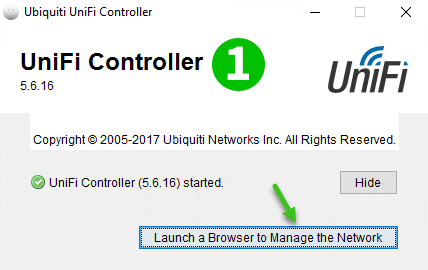
1 Avviare il controller UniFi e fare clic su "Launch a Browser to Manage the Network". Verrà avviato un browser in cui verranno immessi nome utente e password per accedere al sito di gestione di UniFi Security Gateway 3P

2 Sul sito di gestione fare clic su "Settings"
3 Fai clic su "Routing & Firewall"
4 Fai clic su "Port forwarding"
5 Fai clic su "Create new port forward rule"
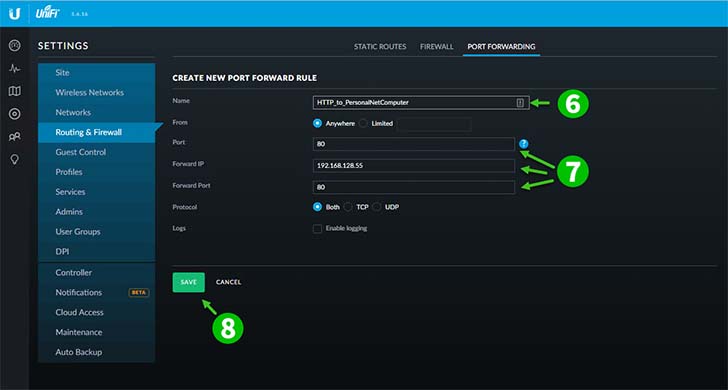
6 Immettere una descrizione per la regola, in questo esempio è denominata "HTTP_to_PersonalNetComputer"
7 Immettere il numero di porta a cui verrà ricevuto il traffico e l'indirizzo IP e il numero di porta a cui verrà inoltrato il traffico
8 Clicca su "Save"

9 Fai clic su "Devices" nel riquadro a sinistra
10 Attendere fino a quando lo stato "Provisioning" passa a "Connected"
Il port forwarding è ora configurato per il tuo computer!
Abilita il port forwarding per UniFi Security Gateway 3P
Istruzioni sull'attivazione del port forwarding per UniFi Security Gateway 3P